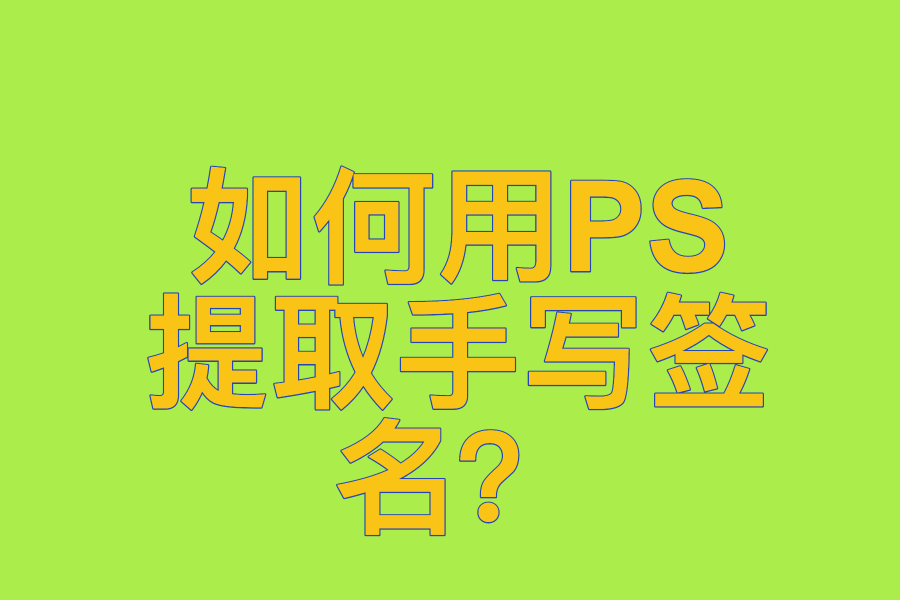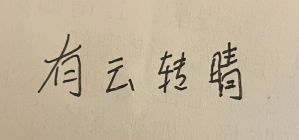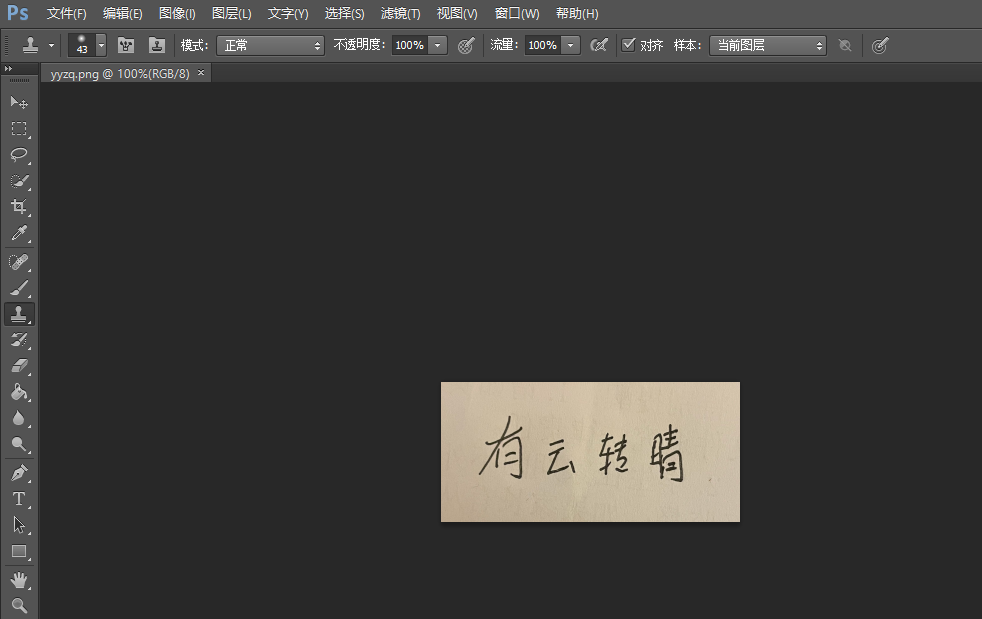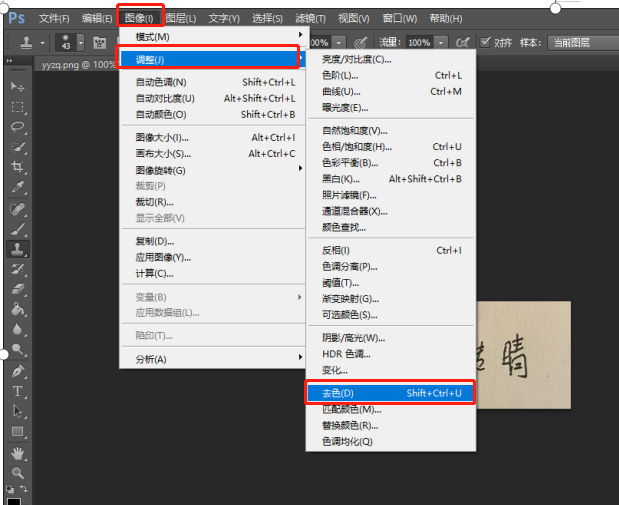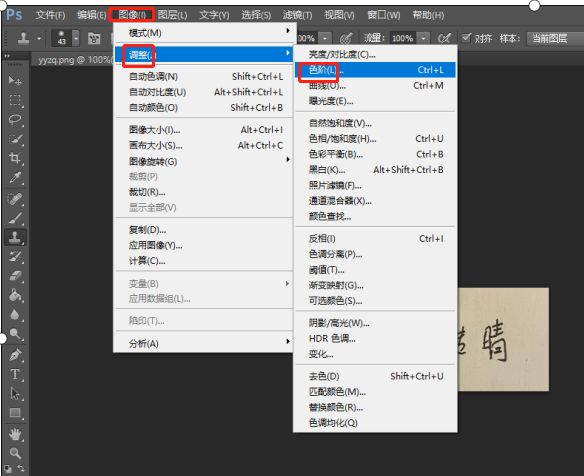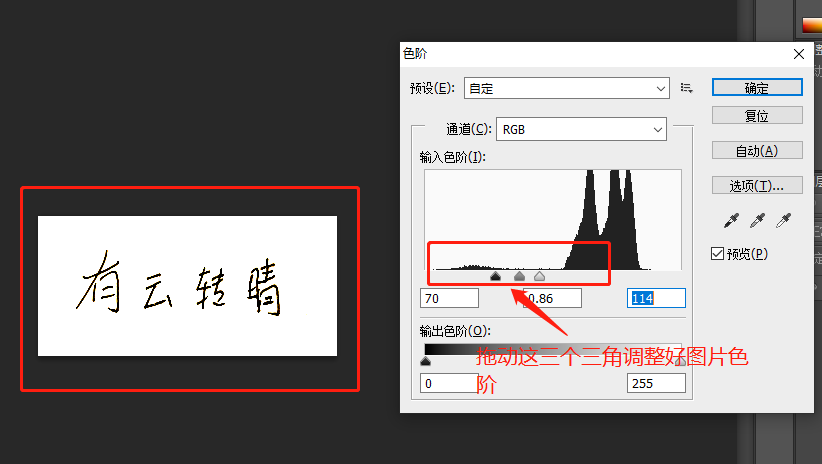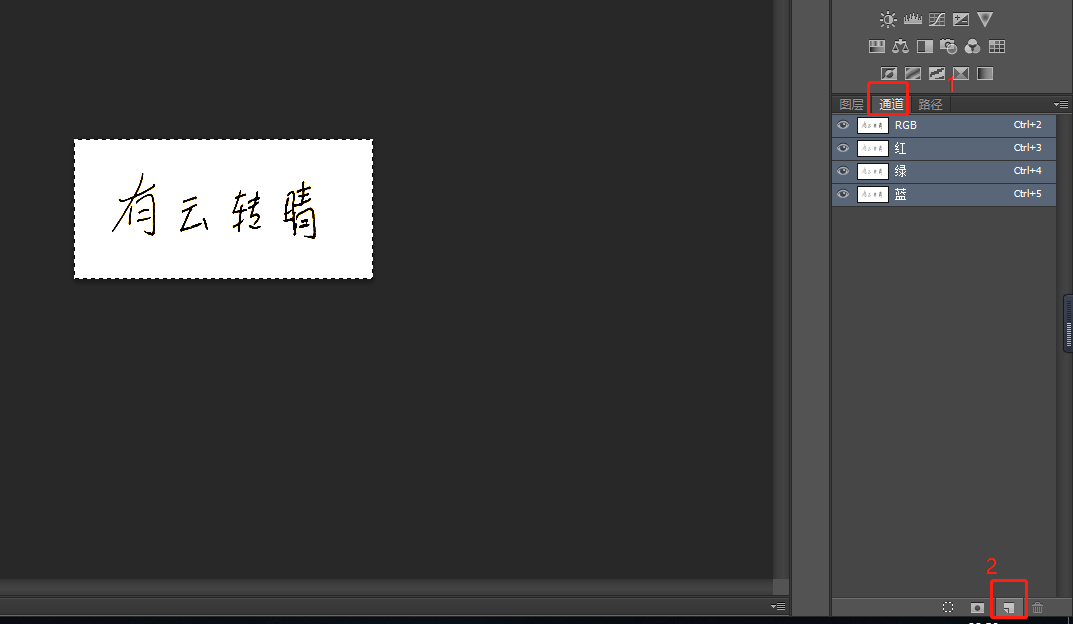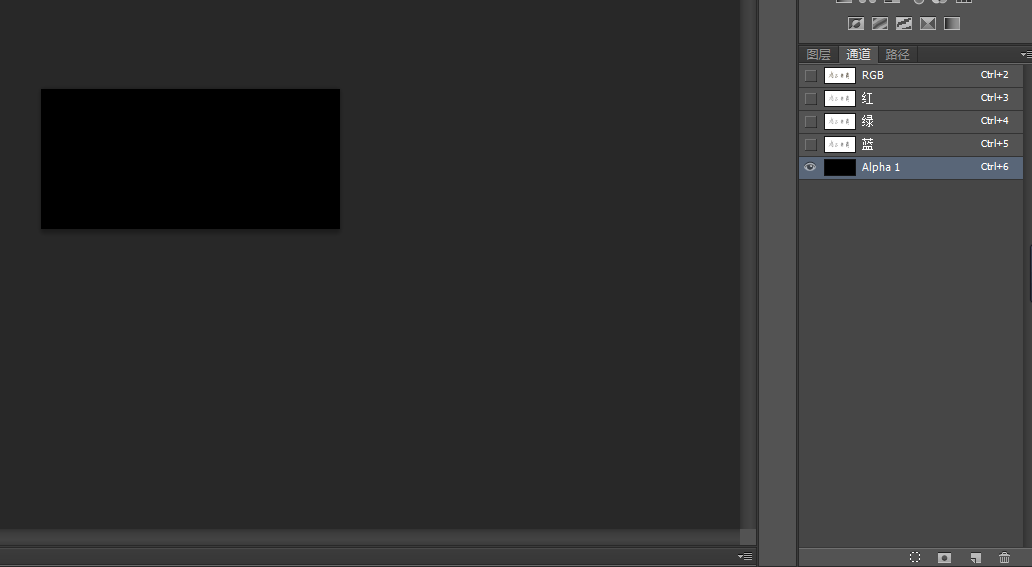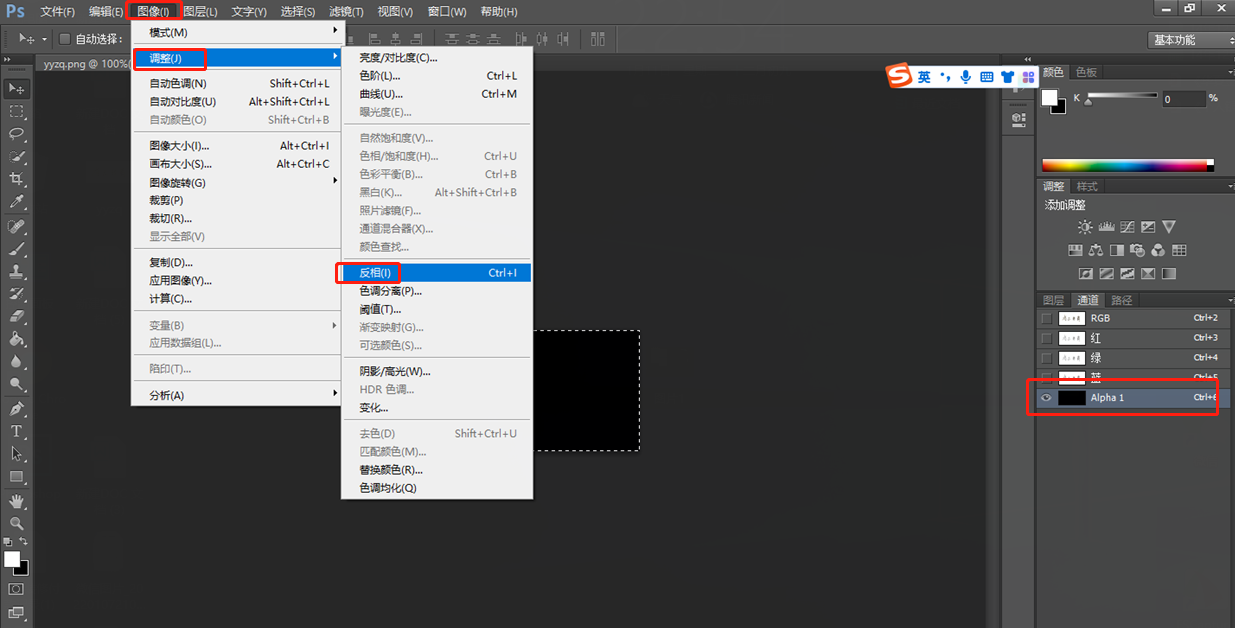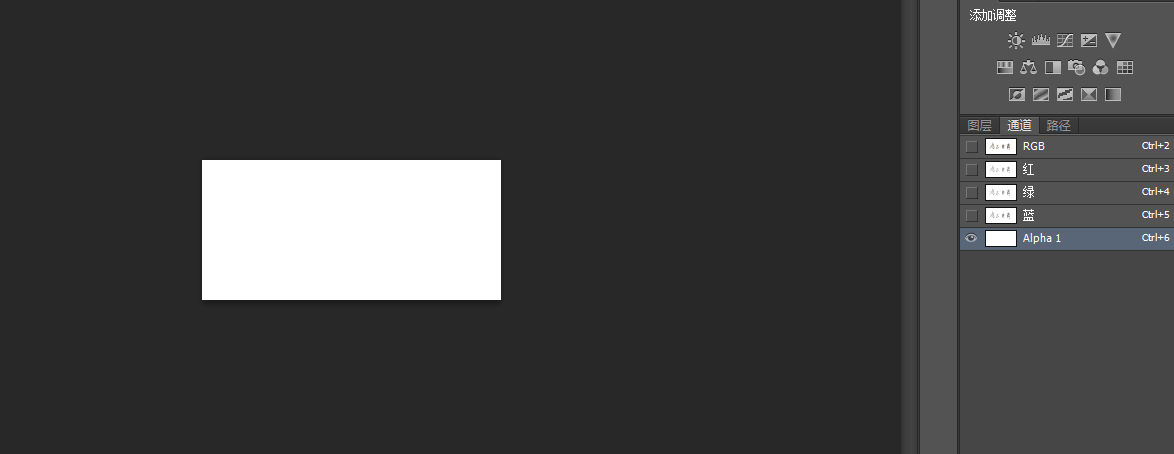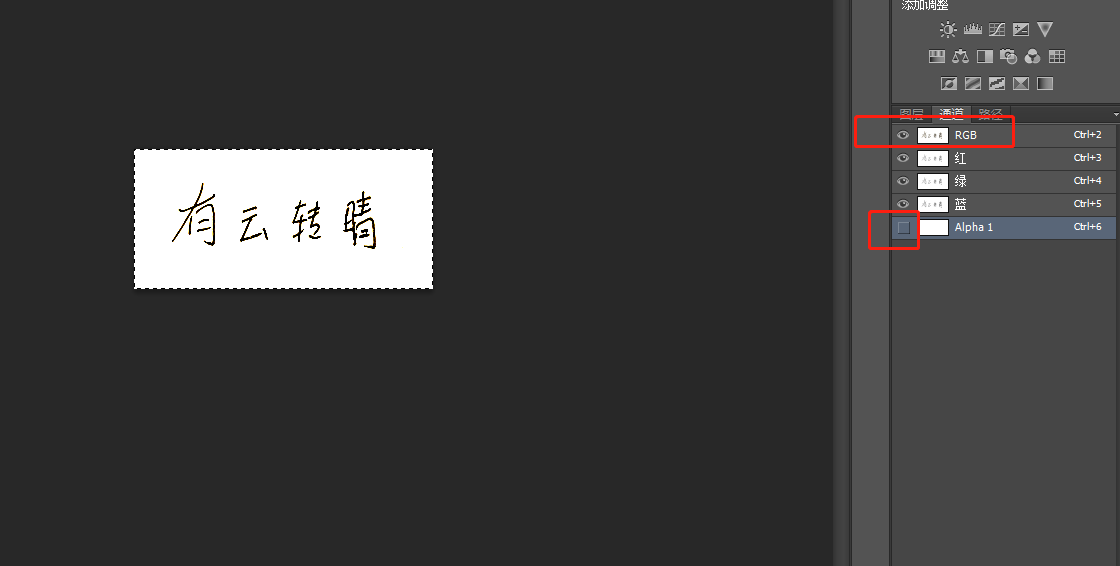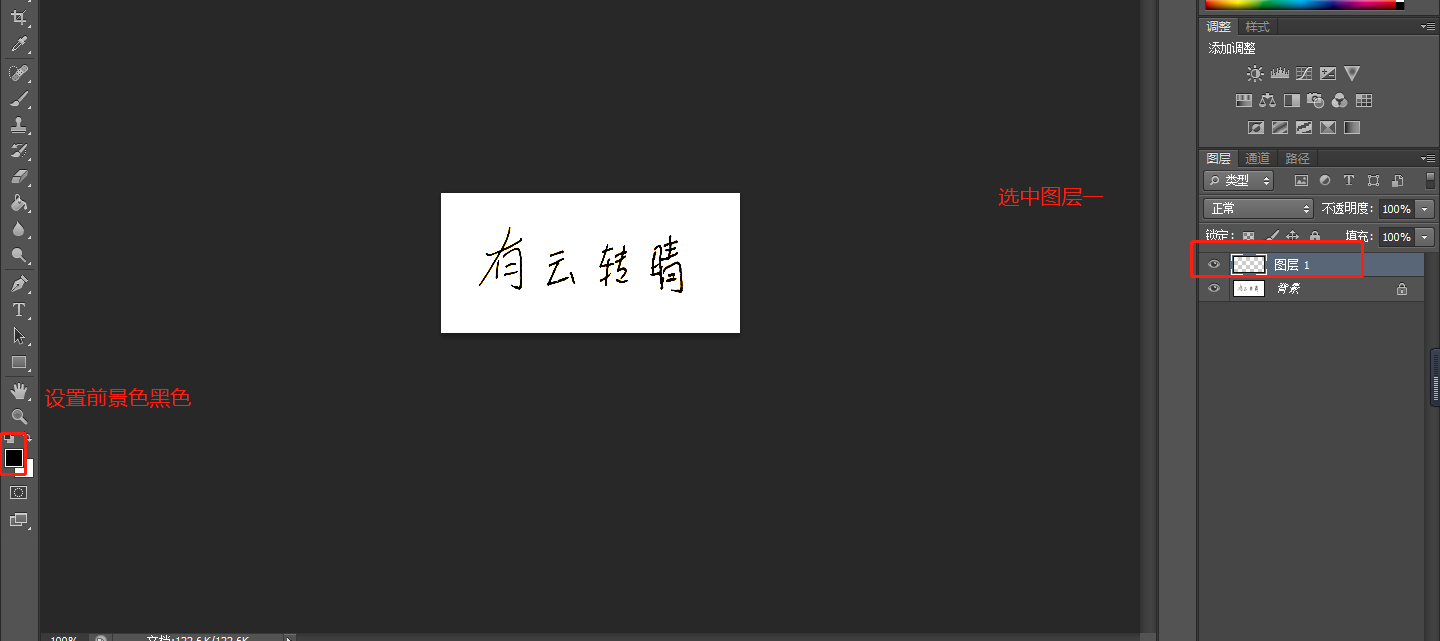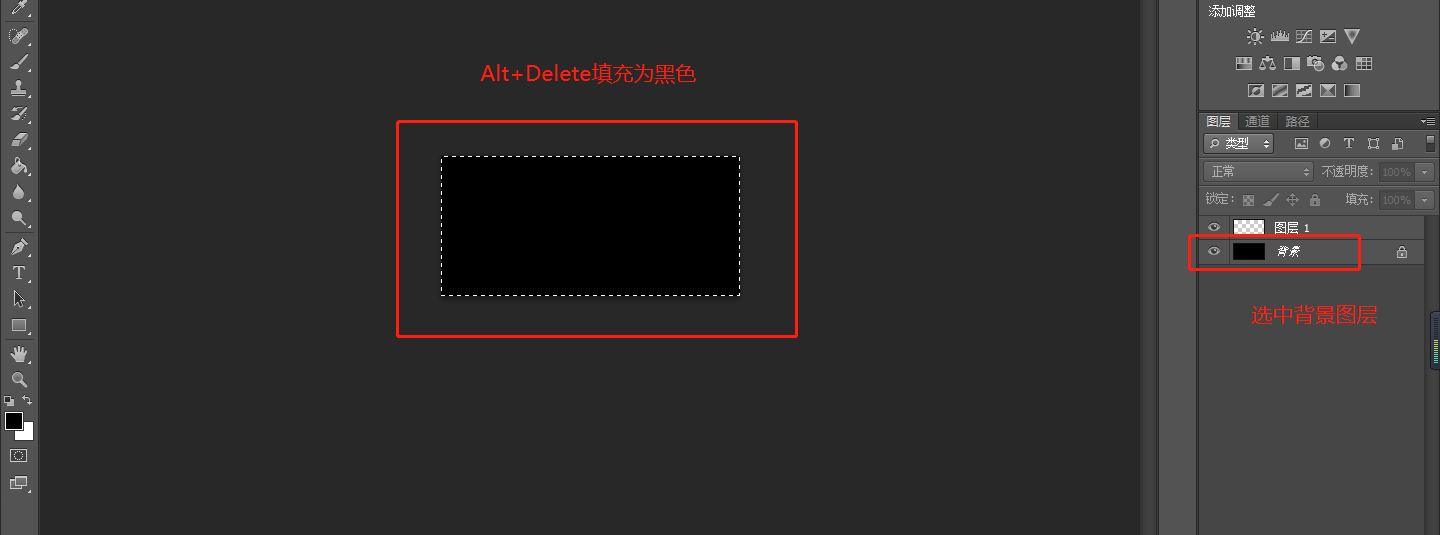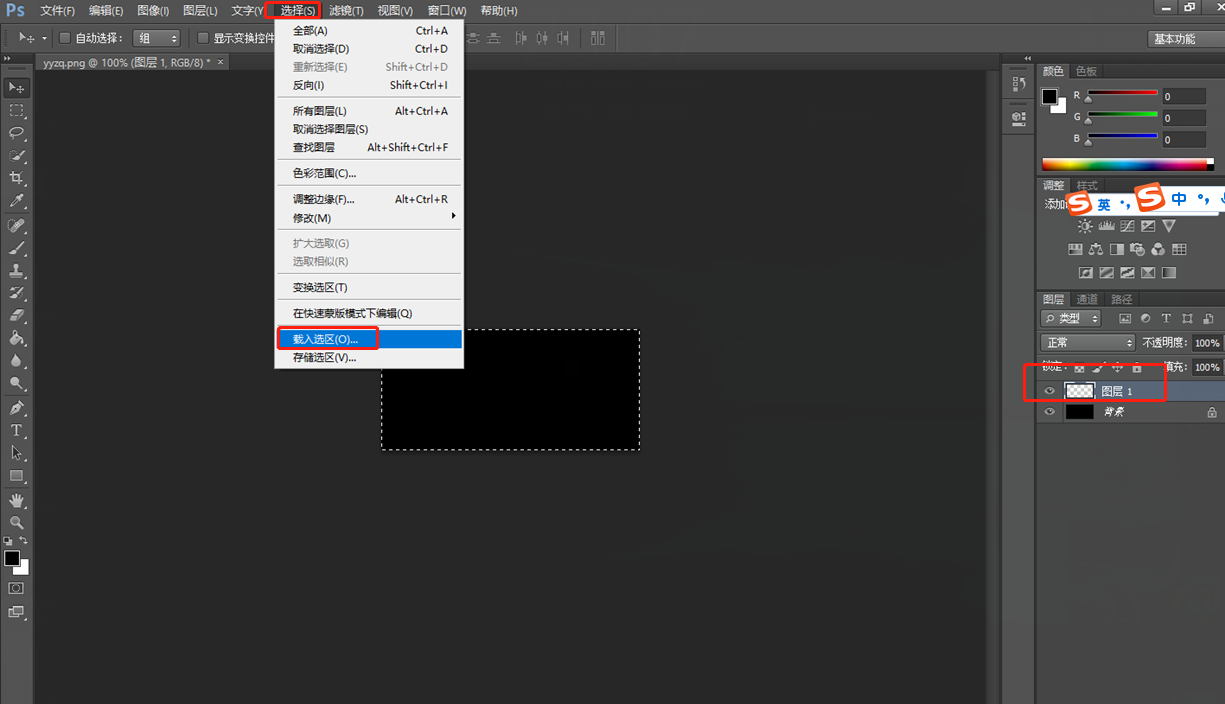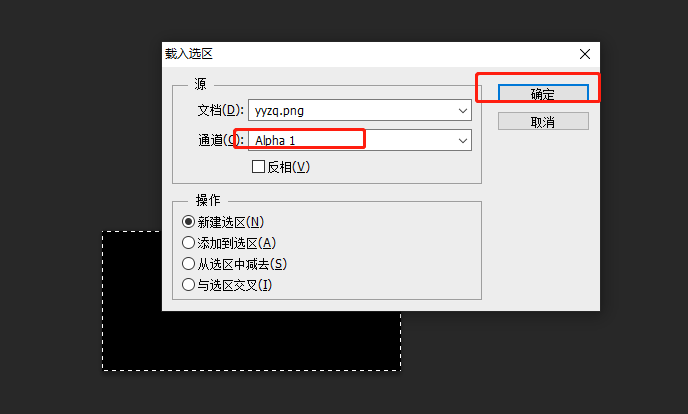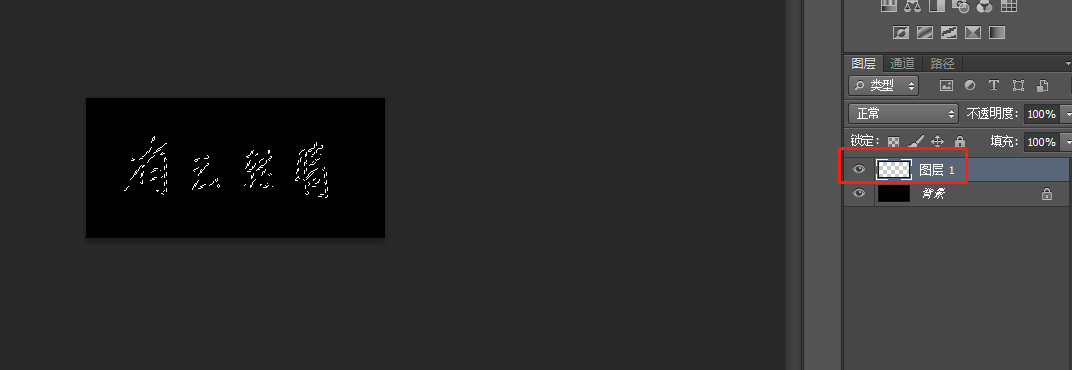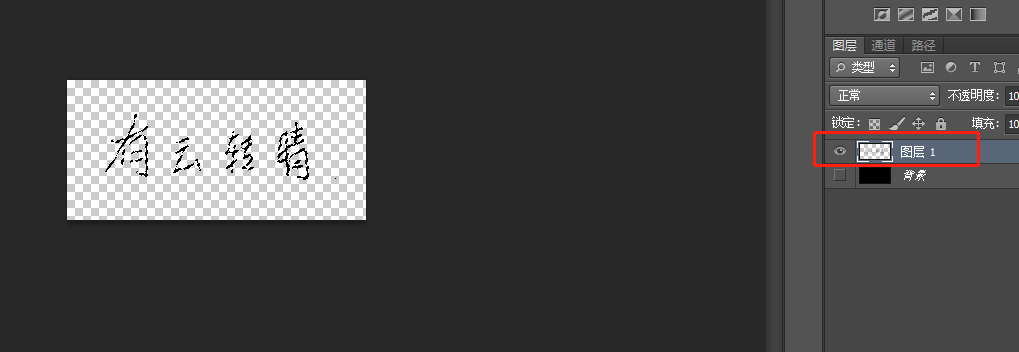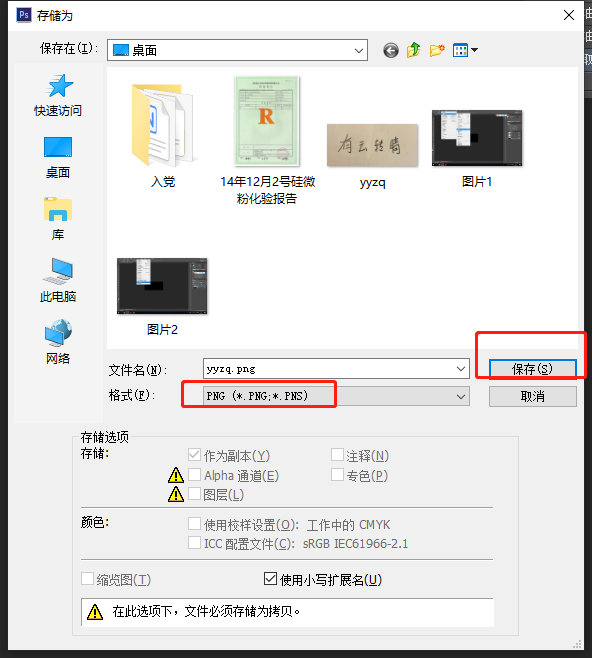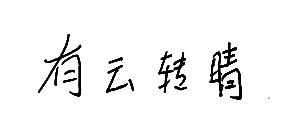如何用PS提取手写签名?
在日常生活中我们有时候需要将自己手写的字体提取出来,方便后期使用,今天就教大家如何用PS来提取包含我们自己字体的图片
2.点击图像-调整-去色
3.在点击图像-调整-色阶
4.如下图调整好色阶,使图片上的字体颜色加深,背景变成纯白色,然后确定
5.确定后,按选择-全部(Ctrl+A)全选,按编辑-拷贝(Ctrl+C)复制图层,然后点击 通道-面板,新建一个通道Alpha 1, 将图层编辑-粘贴(Ctrl+V)进去。
6.然后选中通道Alpha 1,点击图像--调整--反相(Ctrl+I)
执行完以后大概是这样的
7.点击通道中的RGB选项,取消Alpha 1通道前的小眼睛,然后回到图层面板中。
8.新建图层1,将前景色设置为黑色。
点击背景层按编辑-填充(ALT+Del)填充成黑色。
9.然后回到图层1面板,点击选择--载入选区,
在通道选项中选择刚刚的Alpha 1通道-确定
10.这时,我们会看到图层1自动建立了一个字体签名的选区
11.取消背景前的小眼睛,用油漆桶填充图层1为黑色,
12.按选择-取消选择(Ctrl+D)取消选区,最后执行,文件-存储为PNG格式的图片(该格式图片背景是透明的)即可。
13.成品为图名的签字图片
over